배움터
HOME > 배움터 > 무료강좌
무료강좌
 |
워크시트 다루기 엑셀에서 데이터를 다루기 위해서 기본적으로 알아야 할 입력, 수정, 삭제 등의 기능들에 대해서 알아보자. |
||||
|
|
|||||
| - 데이터의 종류 - 데이터 입력하기 - 데이터 수정하기 - 데이터 삭제하기 - 자동 채우기 |
 |
||||
|
|
|||||
| 1. 데이터의 종류 | |||||
| 데이터의 종류에는 문자형,숫자형,날짜형 등이 있는데, 데이터를 입력하면 자동으로 자료형을 판단하여 문자는 셀의 왼쪽을 기준으로 정렬이 되고, 숫자는 오른쪽을 기준으로 정렬된다. 날짜형일 경우에는 년,월,일을 구분하는 구분자를 '-' 또는 '/' 등을 넣으면 자동으로 시스템에 설정되어 있는 형태로 통일되어 표시된다. |
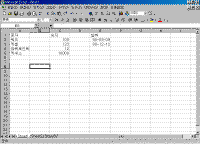 클릭하시면 그림을 확대해서 보실 수 있습니다. |
||||
| 2. 데이터 입력하기 | |||||
| ① 데이터를 입력 : 자료를 입력한 후 [Enter]나 방향키를 누른다 ② 입력 취소 : 데이터를 입력 중 취소하려면 [Esc]를 누른다. ③ 연속해서 자료입력하기 : 입력할 부분을 범위를 설정한 후 자료를 입력한 후 [Enter]를 누르면 범위 안에서 다음 셀로 이동된다. 반대방향으로 이동할 때에는 [Shift + Enter]를 누른다. |
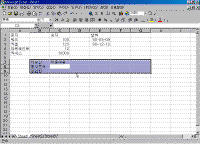 |
||||
|
|
<참고하기> ① 한글과 영문 키보드 전환을 [한/영]전환키를 이용한다. ② 셀 안에서 강제로 줄 바꾸기를 하고자 할 때는 [Alt + Enter]를 누른다. ③ 입력한 데이터가 셀 폭보다 길 경우에 수치데이터는 지수형태로 나타난다. |
||||
| 3. 데이터 수정하기 | |||||
| ① 수정할 셀에서 더블 클릭한다. ② 수정할 셀을 선택한 후 [F2]를 누른다. ③ 수정할 셀을 선택한 후 [수식 입력줄]을 선택한다. |
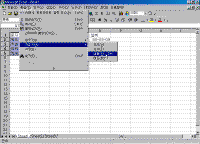 |
||||
| 4. 데이터 삭제하기 | |||||
| ① 삭제할 부분을 선택한 후 [Delete]를 누른다. ② 삭제할 부분을 선택한 후 [편집]메뉴의 [지우기]를 선택하여 [내용]을 선택한다. |
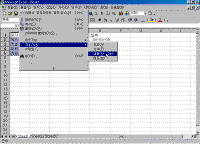 |
||||
| ③ 삭제할 부분을 선택한 후 선택한 범위 위에서 마우스오른쪽단추를 눌러 나타나는 단축메뉴에서 [내용 지우기]를 선택한다. |
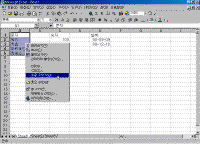 |
||||
| 5. 자동 채우기 | |||||
| ● 연속데이터 자동 채우기 ① 일상에서 자주 사용하는 연속 데이터를 하나 입력한다. 여기서는 '월요일'을 입력한다. |
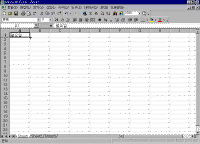 |
||||
| ② 입력한 셀에 셀 포인터를 위치시킨 후 [채우기 핸들]상태에서 원하는 만큼 드래그한다. |
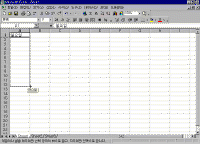 |
||||
| ③ 계속해서 반복되는 연속데이터가 나타난다. ④ 이와 같은 방식으로 연속데이터를 자동 채우기 한다. |
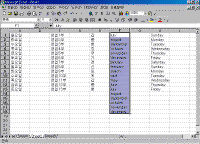 |
||||
|
|
<참고하기> [채우기 핸들]을 이용하면 연속되는 내용으로 자동 채우기가 되거나, 셀의 내용이 복사된다. 숫자와 문자가 혼합되어있는 데이터를 [채우기 핸들]상태에서 드래그하면 원래 문자에 숫자가 하나씩 증가되어 복사된다. 이때 식이 들어 있는 셀을 원본으로 [채우기 핸들]을 이용하면 식 복사 기능이 실행된다. |
||||
| ● 숫자 자동 채우기 - 일련번호 자동 채우기 ① 일련번호로 나타낼 숫자의 시작 값을 입력한다. ② [채우기 핸들]상태에서 [Ctrl]을 누른 상태에서 드래그한다. ③ 1씩 증가된 숫자가 나타난다. |
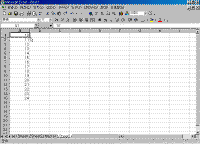 |
||||
| - 1씩 증분하는 데이터가 아닌 경우 ① 숫자의 시작 값을 입력한 후 다음 셀에 두 번째 숫자를 입력한다. ② 입력한 두 셀을 범위 설정한 [채우기 핸들]상태에서 드래그한다. ③ 두 값의 차이 만큼으로 증분 된 데이터가 나타난다. |
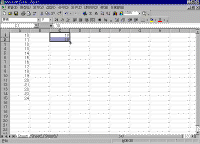 |
||||
| ● 급수 자동 채우기 ① 숫자의 시작 값을 입력한다. ② [편집] - [채우기] - [연속데이터]를 선택한다. ③ [연속 데이터]대화상자에서 방향,종류,단계값, 종료값 등을 지정한다. |
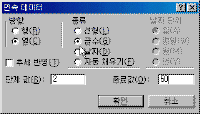 |
||||
| ④ 나타난 결과 화면이다. |
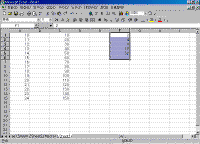 |
||||
 |
<참고하기> ● 자동 채우기 사용자 정의 자동 채우기로 나타나지 않는 목록을 사용자가 직접 만드는 방법이다. |
||||
| [도구] - [옵션]을 선택한다. [사용자 정의 목록]탭을 선택한다. 여기에 없는 데이터는 자동 채우기로 나타나지 않는다. 새로운 목록을 만들기 위해 비어있는 오른쪽 창을 선택한다. 채우기 목록을 입력한다. (봄,여름,가을,겨울) 데이터는 [Enter]나 ','로 구분한다. |
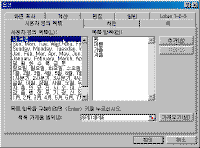 |
||||
